WPS怎么设置打印表格每页都有标题, 大家都知道WPS也是一款办公软件,功能和微软的Office系列办公软件大致相似,但总是有所不同。有时候打印出来的表格太长,需要分两页打印,但是第一页有标题,第二页没有标题。
怎么设置?我们来看看WPS是如何设置一个每页都有标题的打印表单的。
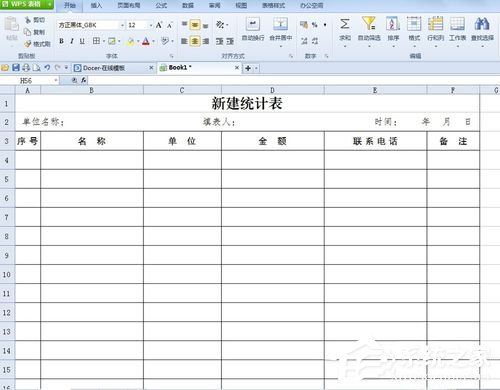
WPS如何设置每页都有标题的打印表单?
第一步:做好表格后,点击页面布局,进入菜单,找到页边空白键。

第二步:点击页边距键,进入页面设置页面。
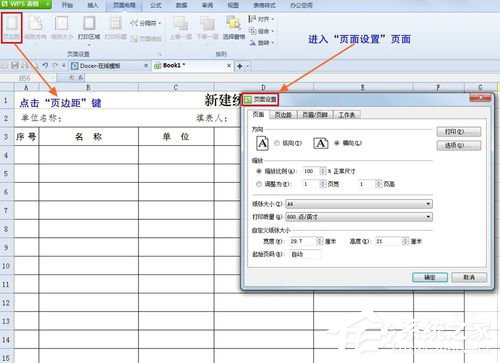
步骤3:在页面设置页面中,单击工作表。
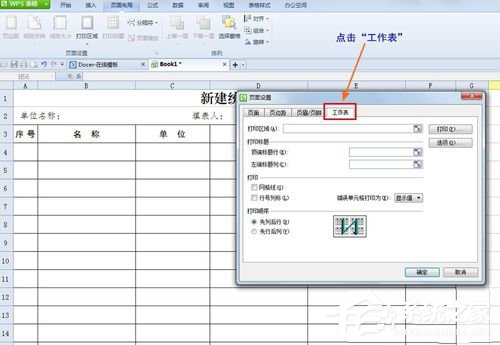
第四步:进入工作表设置页面,点击顶部标题栏后面的字体键。
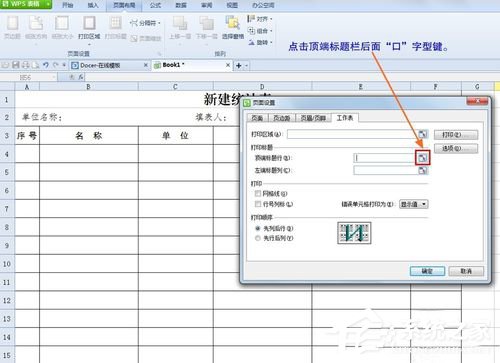
第五步:出现页面设置对话框,用鼠标按住左键,在每一页的相同范围的行上点击。
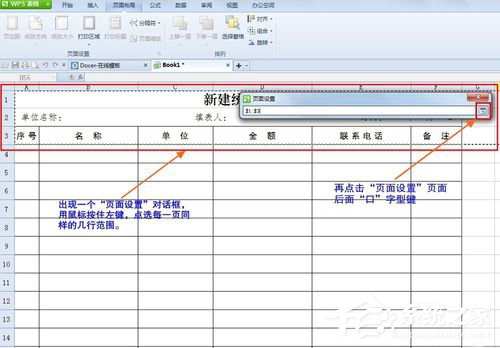
第六步:选择完成后,点击页面设置页面后面的字体键,返回页面设置页面,点击确定,设置成功。
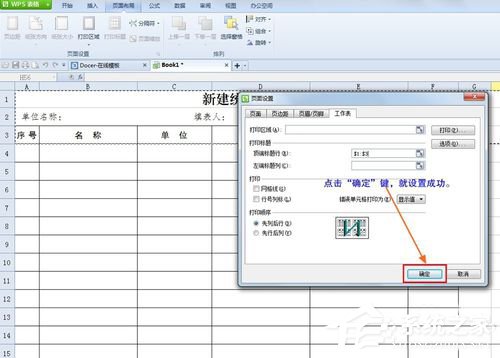
第七步:设置成功后,点击打印预览按钮,查看后面几页的情况。
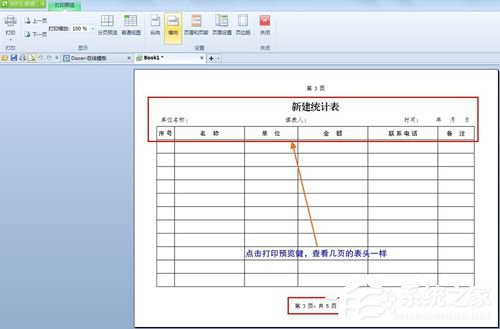
以上是WPS如何在打印表单的每一页上设置标题,这样无论分多少页,打印的每一页都有标题。
WPS怎么设置打印表格每页都有标题,以上就是本文为您收集整理的WPS怎么设置打印表格每页都有标题最新内容,希望能帮到您!更多相关内容欢迎关注。
